
ジョブを一時保存/HDD/機密ジョブにアップロードする
概要
AccurioPro Print Managerを使って、コンピューター上のファイルをHDDにアップロードします。
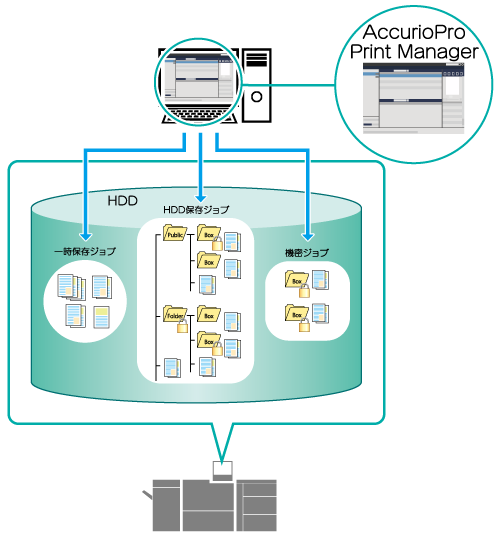
ここがおすすめ
- アップロードされたファイルは、設定を変更し印刷することができます。
- フォルダーやボックスに分けてプリントジョブを保存できます。フォルダーやボックスは、必要に応じて後からパスワードを設定できます。(HDD保存ジョブ)
- パスワードが設定されている機密ボックスに保存されます。パスワードを入力するまで出力は保留されるため、出力物からの情報漏洩を防ぎます。(機密ジョブ)
- お使いの環境およびアプリケーションのバージョンやリビジョンなどによって、実際の表示と異なることがあります。
- アップロードできるファイル形式:PS / PDF / TIFF / TIF / JPEG / JPG / ZIP(PPMLの場合) / PPML
- 想定環境は、OS:Windows10です。
対象ジョブ
プリントジョブ
ジョブの一時保存、HDD 保存
AccurioPro Print Managerにアクセスします。
アクセス方法について詳しくは、AccurioPro Print Managerをごらんください。
ログイン方法について詳しくは、ログイン画面をごらんください。
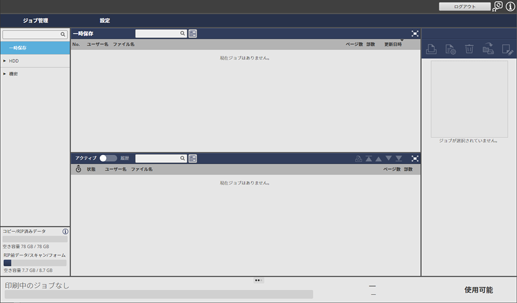
ジョブのアップロード先を、[一時保存]または[HDD]から選択します。
保存先のフォルダーやボックスがロックされているときは、「 」をクリックするとロック解除画面が表示されます。パスワードを入力し、[OK]をクリックすると、ロックが解除されます。
」をクリックするとロック解除画面が表示されます。パスワードを入力し、[OK]をクリックすると、ロックが解除されます。
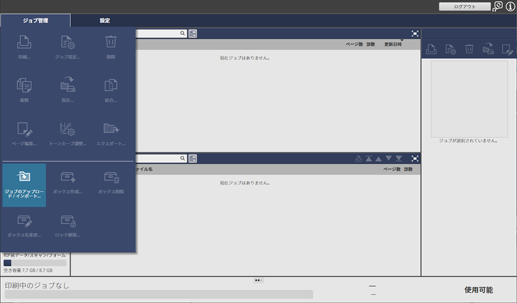
[ジョブ管理]の[ジョブのアップロード / インポート...]をクリックします。
[HDD]を選択した場合は、[ジョブのアップロード...]をクリックします。
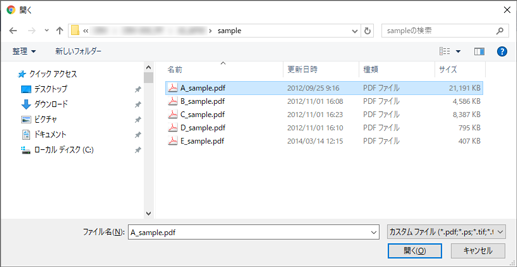
アップロードするファイルを選択し、[開く]をクリックします。
ファイルは複数選択できます。
ジョブがアップロードされ、手順2で設定した場所に一時保存ジョブまたはHDD保存ジョブとして保存されます。
ジョブの機密保存
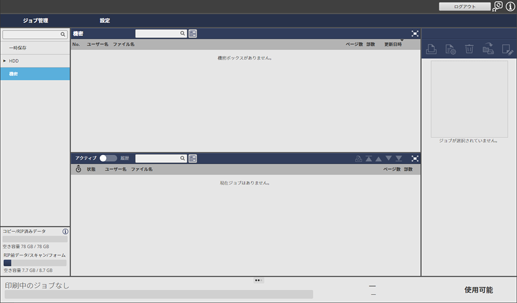
[機密]をクリックします。
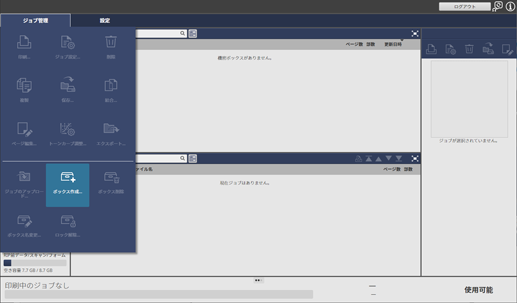
[ジョブ管理]の[ボックス作成...]をクリックします。
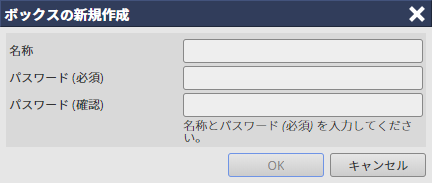
[名称]と[パスワード]を入力し、[OK]をクリックします。
[名称]と[パスワード]は、半角8文字まで入力できます。
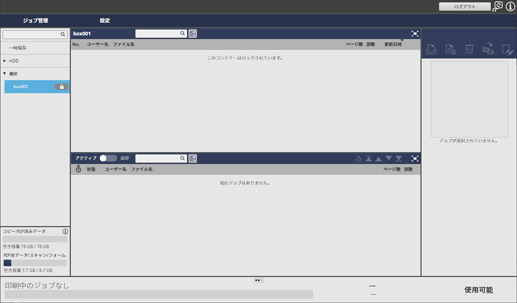
作成したボックスの「 」をクリックします。パスワードを入力してロックを解除します。
」をクリックします。パスワードを入力してロックを解除します。
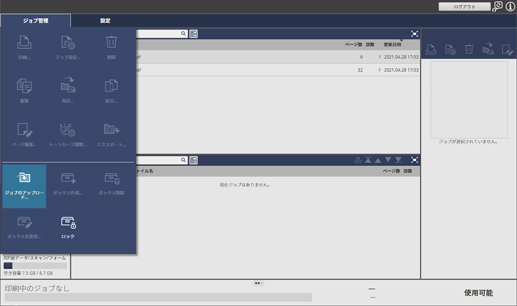
[ジョブ管理]の[ジョブのアップロード...]をクリックします。
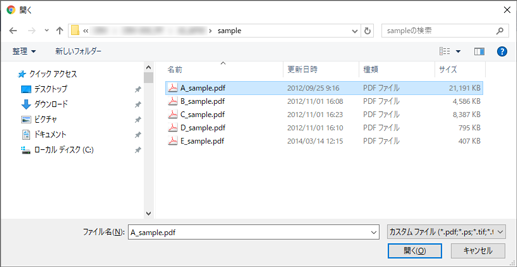
アップロードするファイルを選択し、[開く]をクリックします。
ファイルは複数選択できます。
ジョブがアップロードされ、HDDに機密ジョブとして保存されます。
- HDD保存したジョブの編集や印刷方法について詳しくは、以下をごらんください。
- 一時保存ジョブ/機密ジョブの編集(印刷設定の変更)をする
- 一時保存ジョブ/機密ジョブの編集(ページ編集)をする
- 一時保存ジョブ/HDD保存ジョブ/機密ジョブの印刷をする



 をクリックまたはタップすると
をクリックまたはタップすると になりブックマークとして登録されます。
になりブックマークとして登録されます。